こんにちは!soraBlogのソラです。
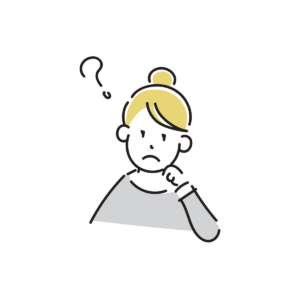
ChatGPTってすごく話題で便利みたいだけど、よくわからない…
英語のサイトも怖いし使えない…
こんな疑問や漠然とした不安はないですか?
そんなあなたにおすすめしたい生成系AIがあるんです。
それがGoogle社が提供しているAI「Bard」



BardはGoogleが提供しているので安心感がありますし、サイトも全て日本語で見やすくすごく使いやすいんです。
なので今回は「Google Bardとは 始め方ガイドとおすすめの使用方法」をご紹介します。
このブログでは以下のことがわかります。
- Google Bardとは
- PC・スマホ別のBard始め方
- おすすめの使い方
- 使用上の注意点
このブログを見て、いいなと思ったらぜひ使って見てください!



それではいってみましょ〜!
Google Bardとは
Google Bardは、Google AIが開発した大規模言語モデル(LLM)です。LLMとは、膨大な量のテキストデータから学習したAIモデルのことで、自然言語の理解や生成、翻訳など、さまざまなことができるようになります。
また、最新の情報を反映した回答や文章を生成してくれます。そのため、レポートやプレゼンテーションなどの資料作成にも役立ちます。
使い方はとても簡単で、Google検索の画面で「Google Bard」と入力すると、Bardの画面が表示されます。そこで質問や依頼を入力すると、AIが回答や文章を生成してくれるのです。
Bardは、IT初心者でも簡単に使えるAIサービスです。ぜひ、一度試してみてください。
具体的な使い方としては、例えば、以下のような質問や依頼ができます。
- 「フランスの首都は?」
- 「2023年のノーベル賞受賞者は?」
- 「『夏の終わり』という詩を書いてください」
このような質問や依頼に対して、Bardは、最新の情報を反映した回答や文章を生成してくれます。
また、BardはGoogleドキュメントやGmailなどと連携することもできます。



話題のChatGPTと同じタイプのAIです!
各Google機能と連携できるのが便利です。
Google Bard 始め方ガイド
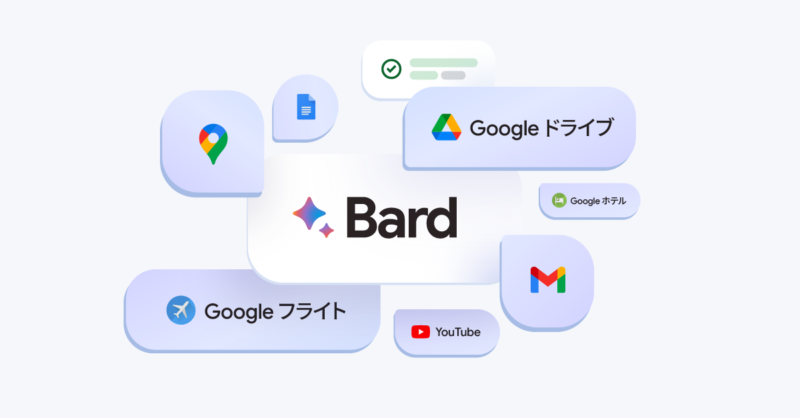
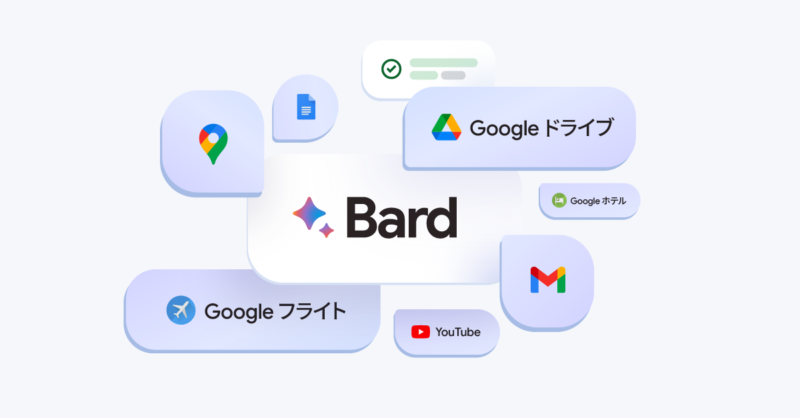
ここではGoogle Bardの始め方を解説していきます。
ちなみにBardはPC、スマホ両方で使うことができます。
お好きな方で使って見てください!



Googleツールだから簡単に始めることができます!
恐れず進みましょう〜!
PC
まず、下記リンクからGoogle Brad公式サイトに入ります。
公式サイトを開いたらログインボタンを押します。
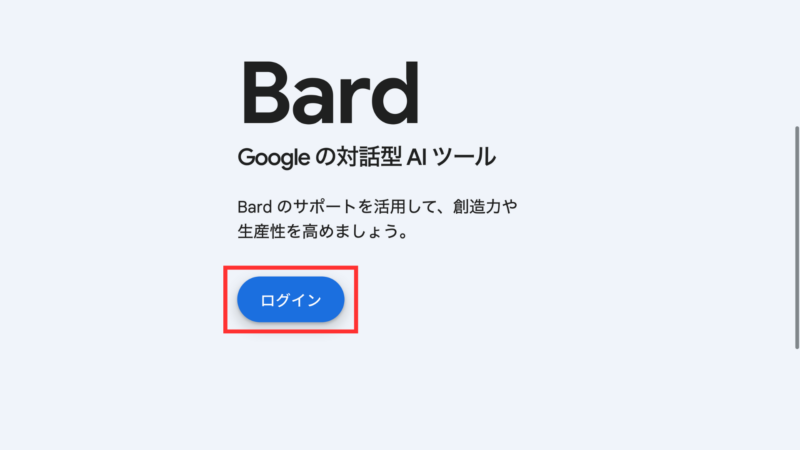
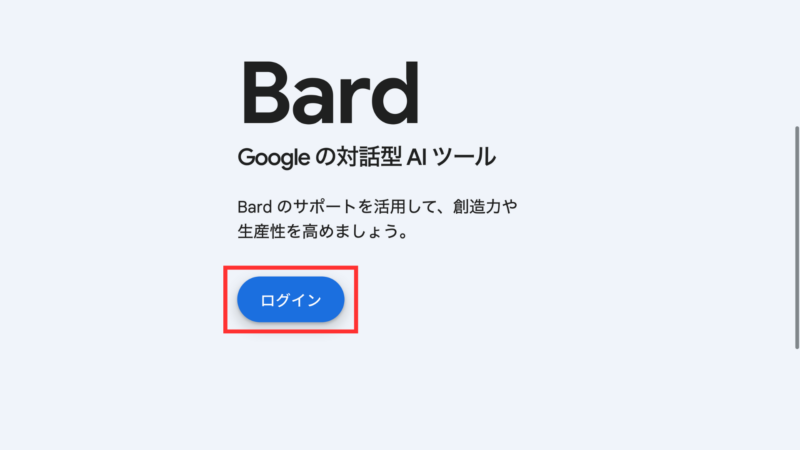
ログインを押すと、お持ちのGoogleアカウントが表示されるので使用するアカウントを選択してください。
Googleアカウントをお持ちでない場合はアカウント作成を行なってください。
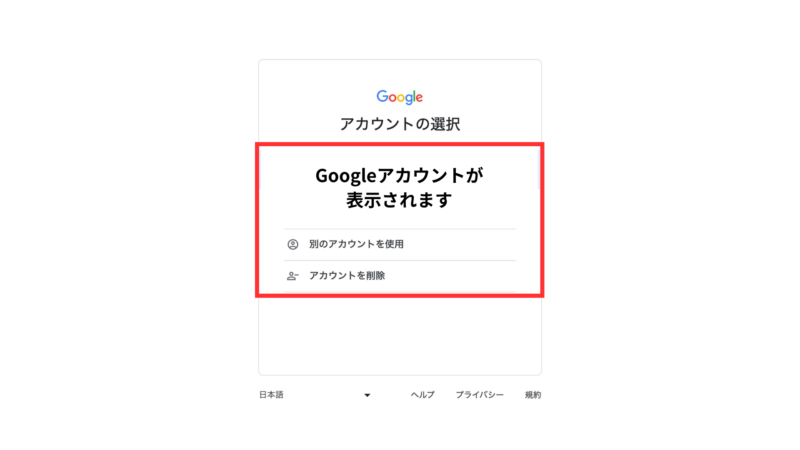
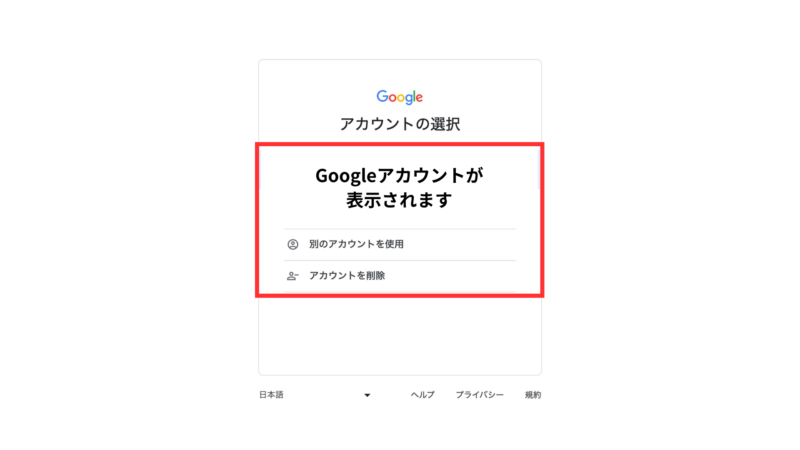
アカウントを選択したらパスワードを入力して次へを押してください。
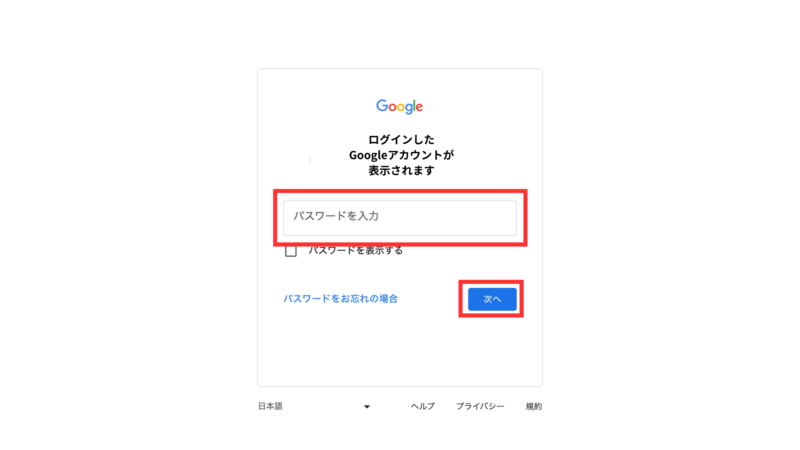
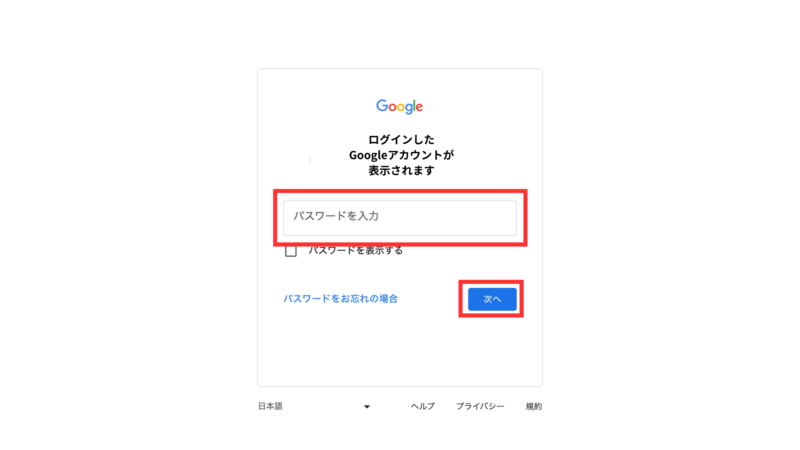
再びGoogle Bard公式ホームページに飛ぶので、Bardを試すを押してください。
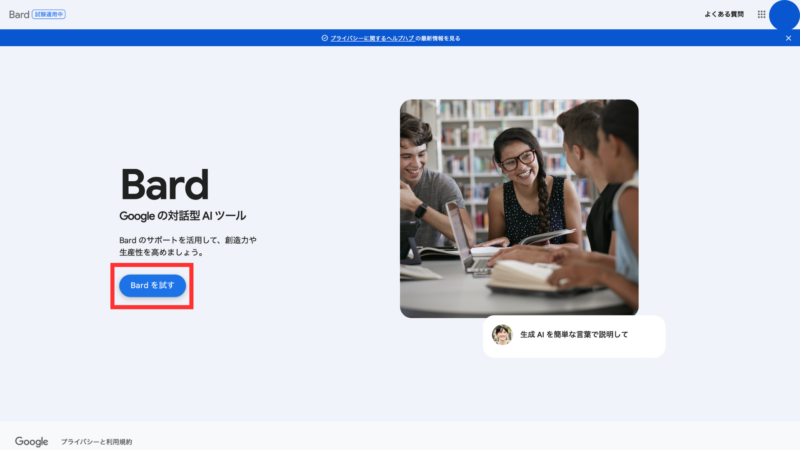
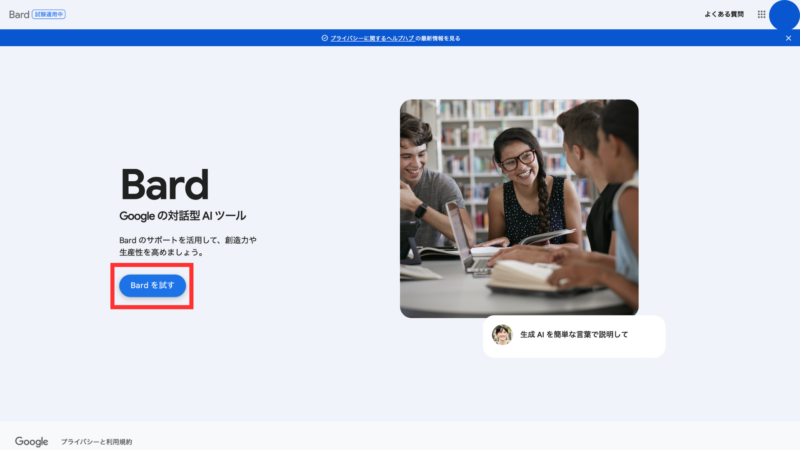
利用規約とプライバシーが表示されるので、規約内容を全て確認し、同意するを押します。
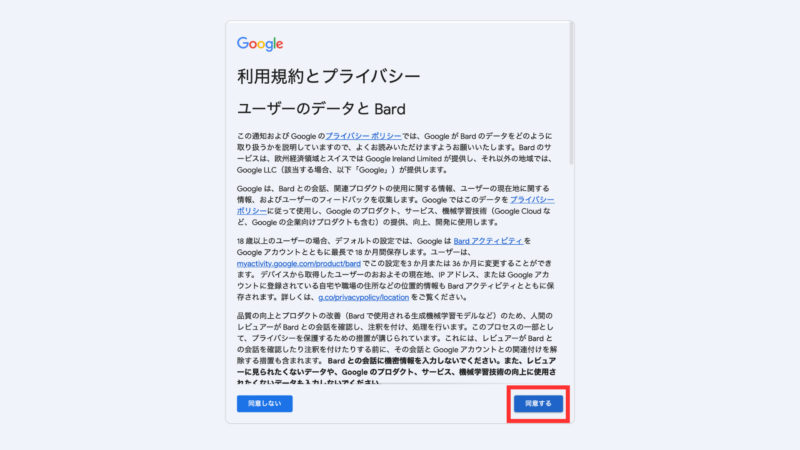
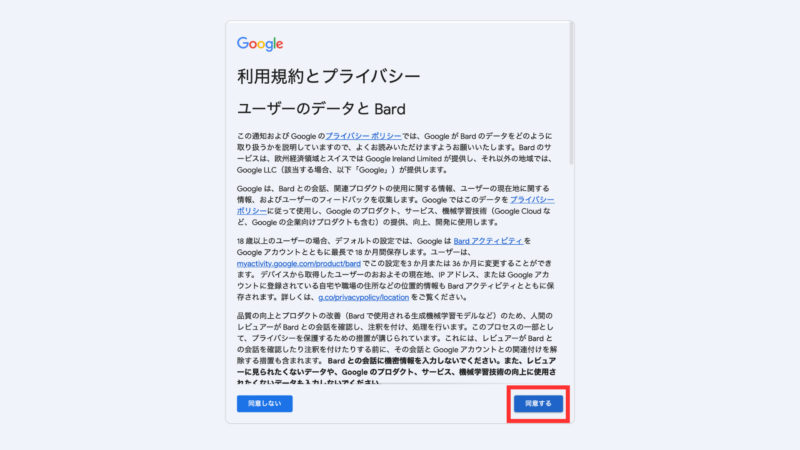
注意書きが表示されるので、確認し、続けるを押します。
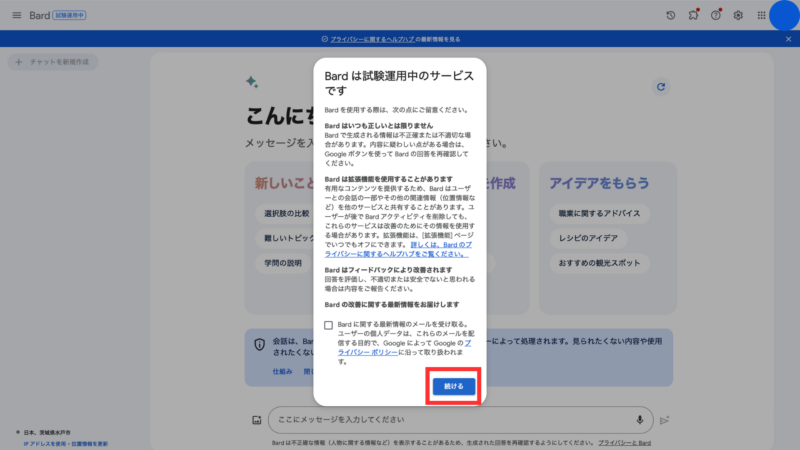
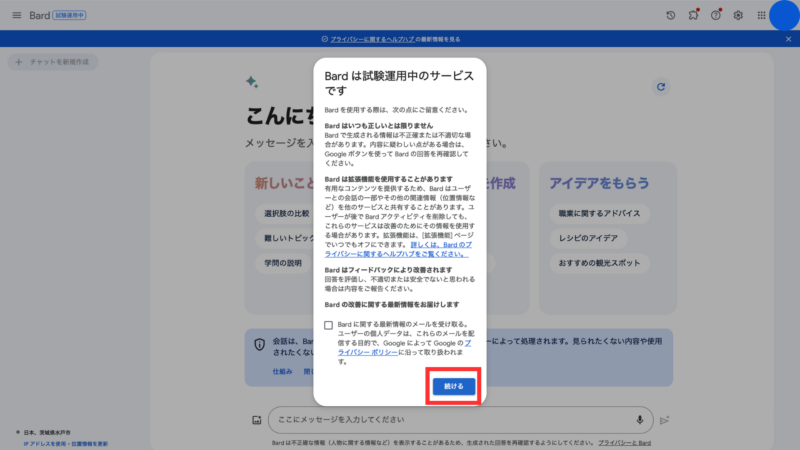
するとこんな感じに使い始めることができます↓
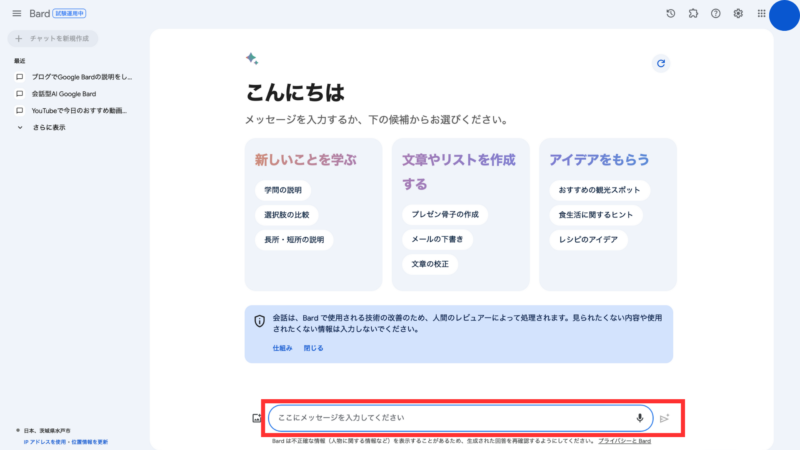
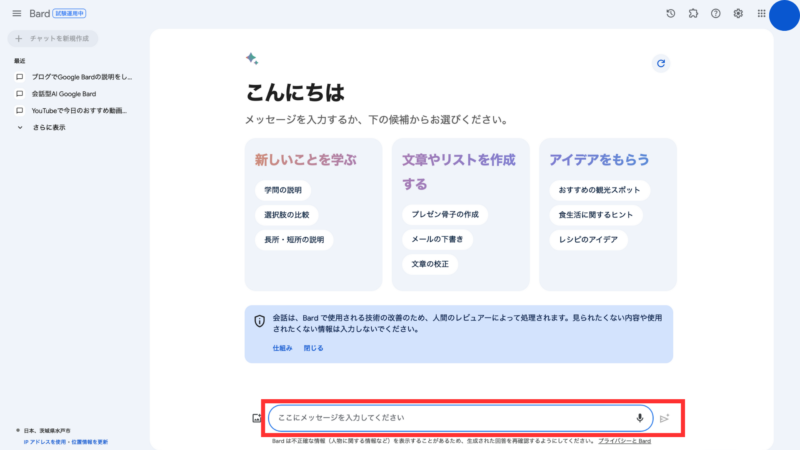
これで使用することができます。メッセージは音声入力にも対応しています。
自由に使ってみて楽しんでください!!



Bardの活用方法はインスタ(@sora_web3.0_)でも紹介中!!
スマホ編
スマホでもGoogle Bardを使用することができます。アプリはないため、ブラウザ上での使用になります。
Bard公式ホームページを開いたらログインボタンを押します。
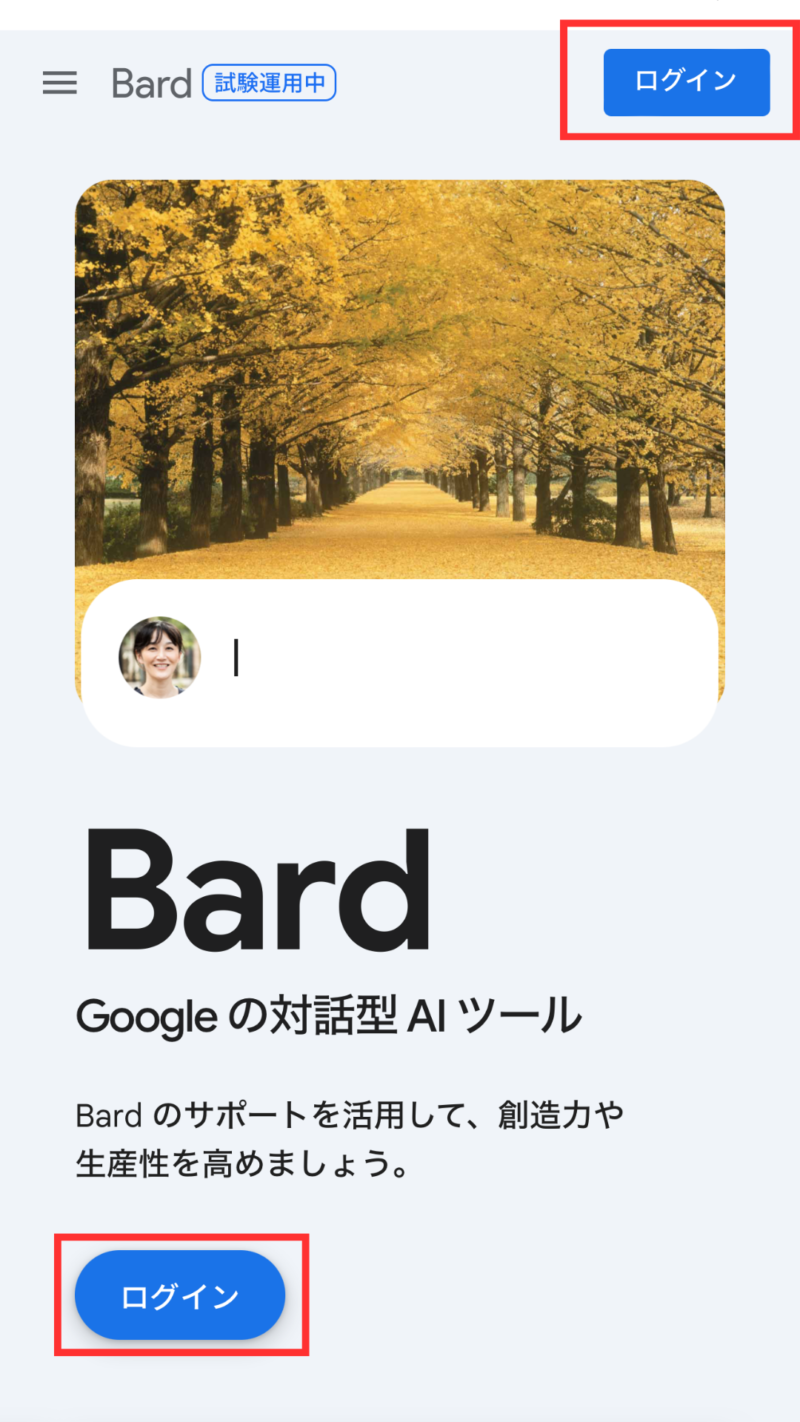
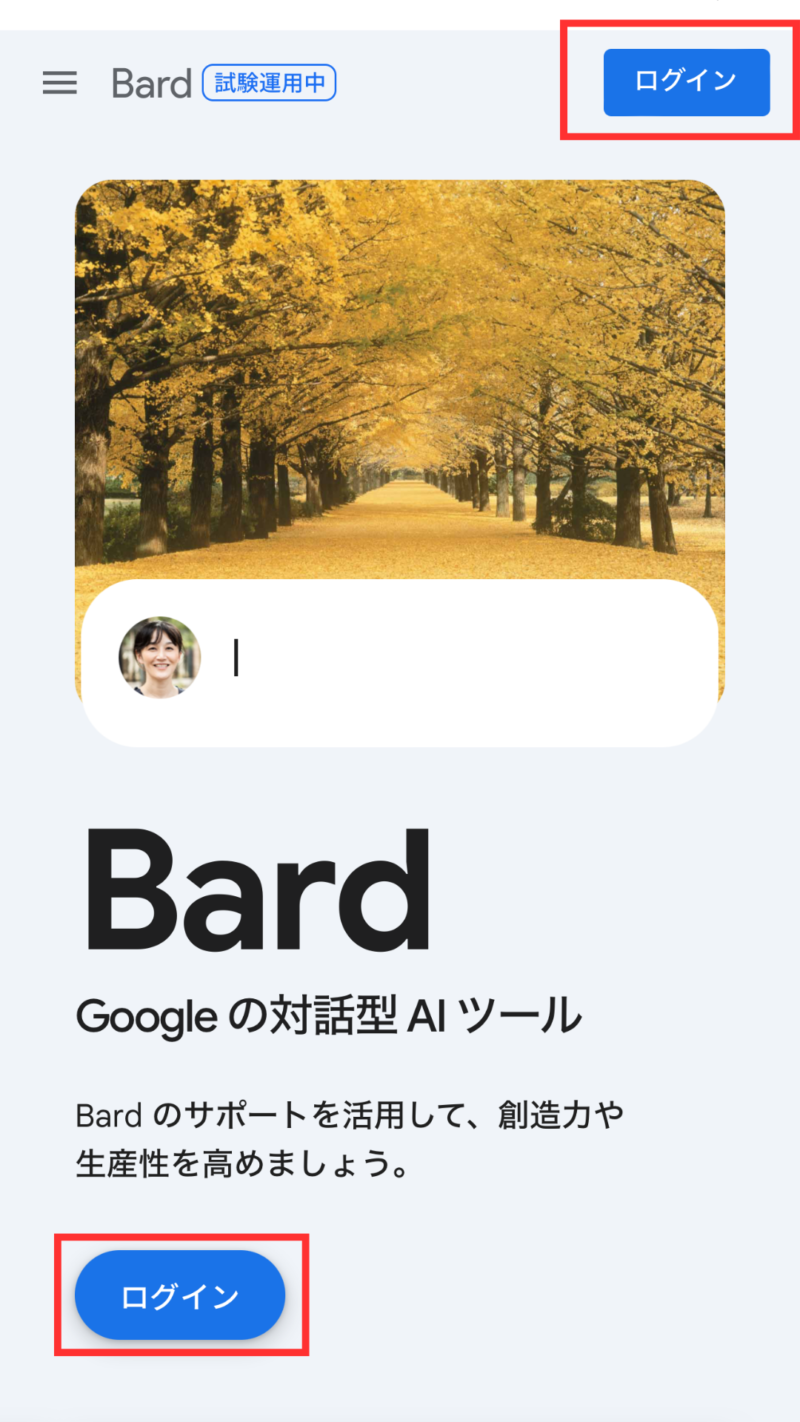
お持ちのGoogleアカウントでログインし、パスワードを入力してください。
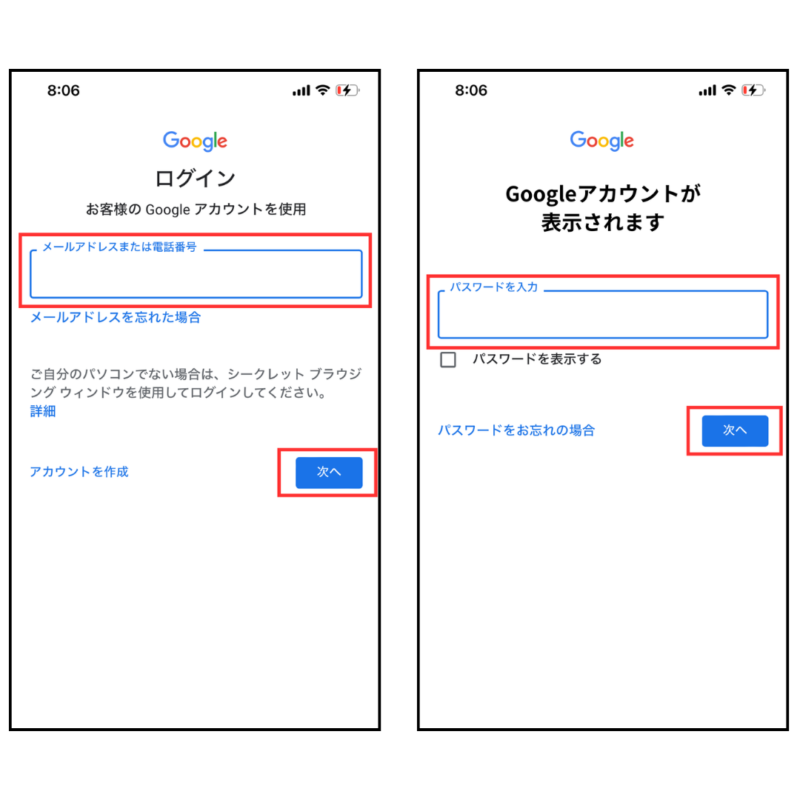
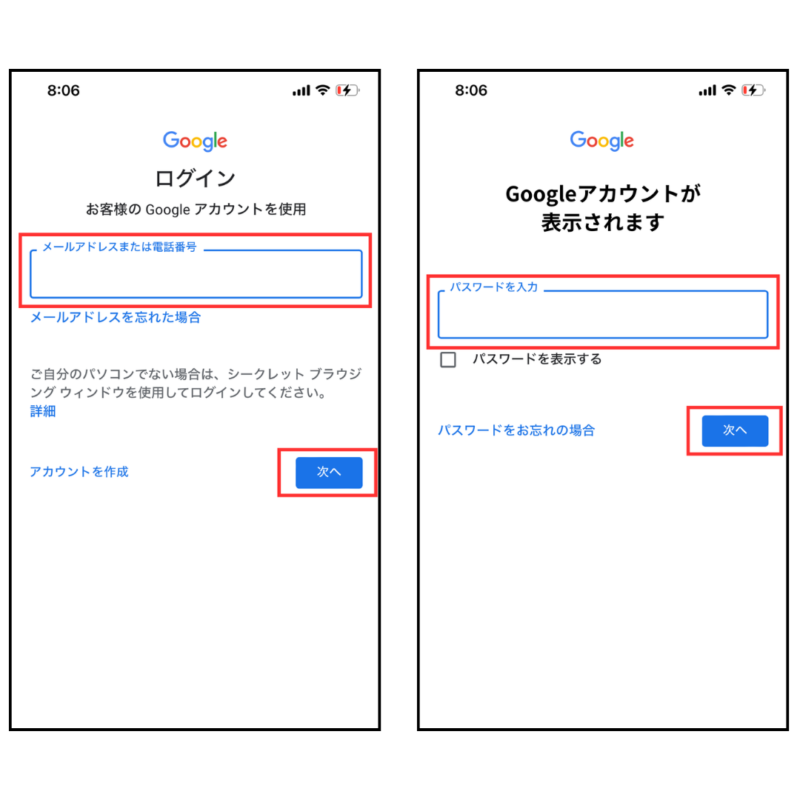
2段階認証プロセスが必要なので、YouTubeを開き「はい、私です」を押してください。


「はい、私です」を押した後にBardのサイトに戻ると使用できるようになります。
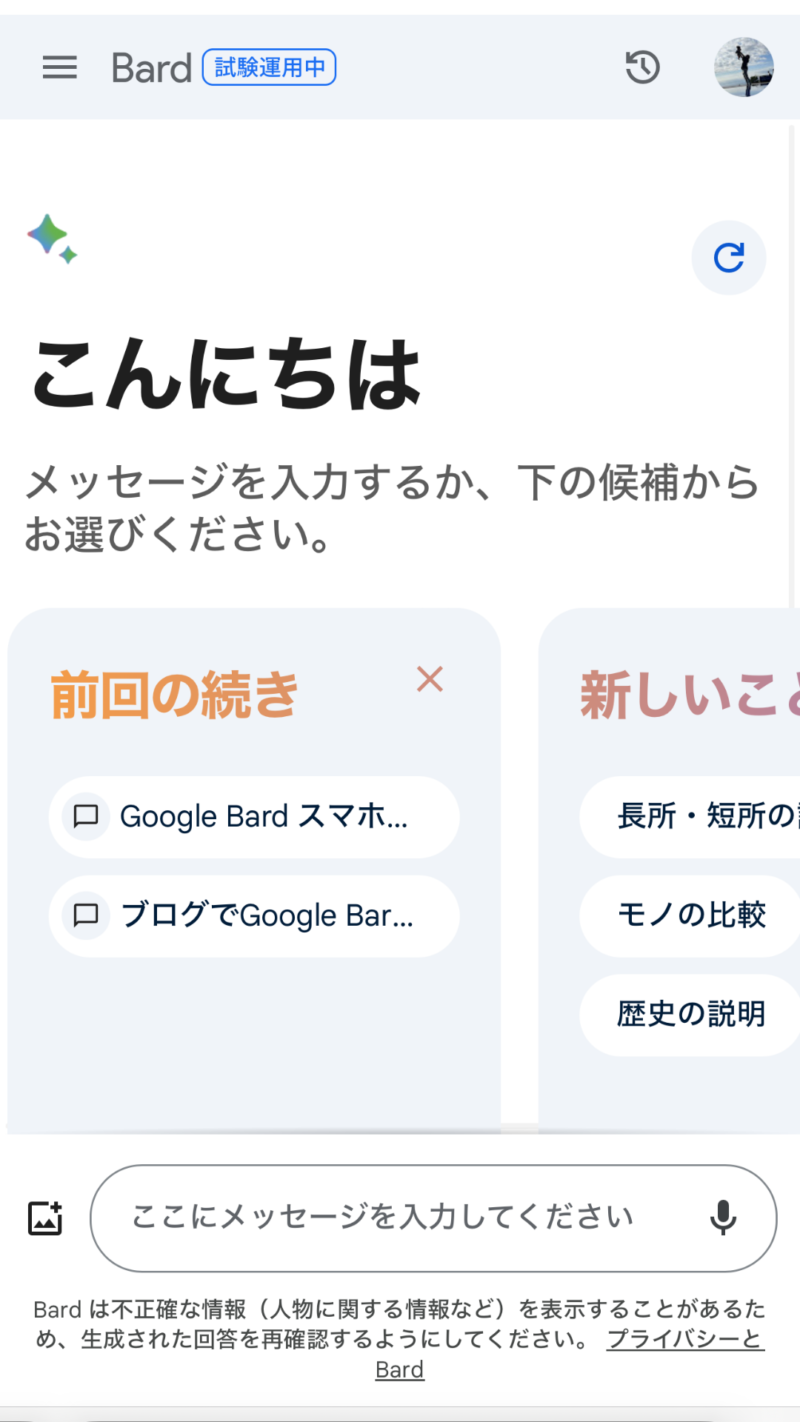
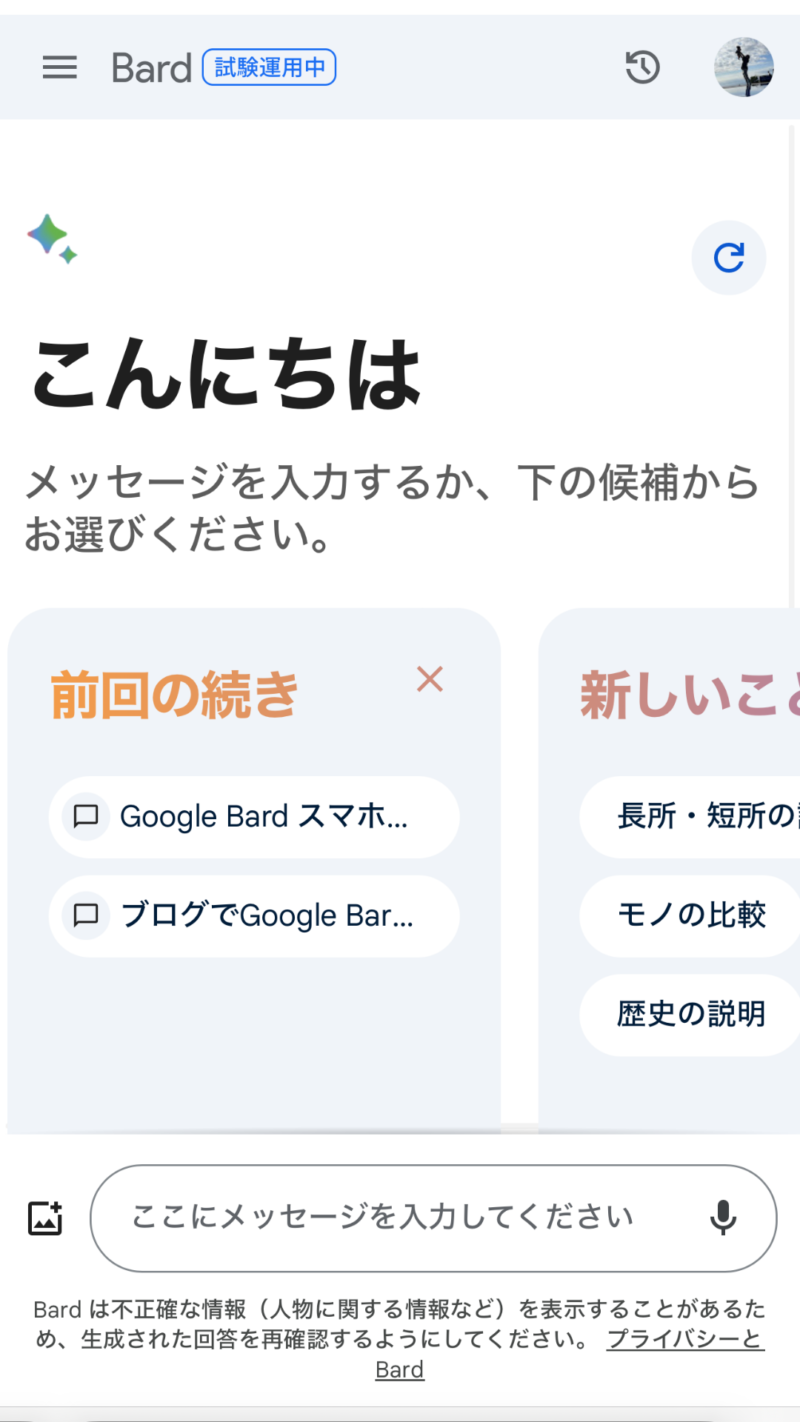
スマホでも簡単に使うことができ、日々の生活を助けてくれます。
楽しんで使って見てください!



Bardの活用方法はインスタ(@sora_web3.0_)でも紹介しています!
おすすめの使い方
ここではGoogle Bardおすすめの使い方をお伝えします。
日々の生活に活用してください!



上手く活用するとすごく時短になりますよ!
翻訳
まず一つ目は言語の翻訳です。
調べることもできますが、ちょっと長い文章になると翻訳するのも大変です。なのでそんな時はBardに頼って翻訳してもらいましょう。
このようになります
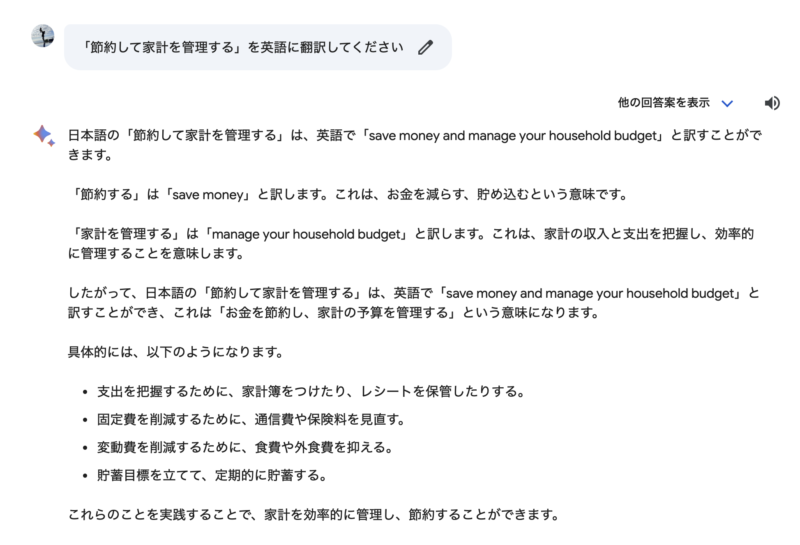
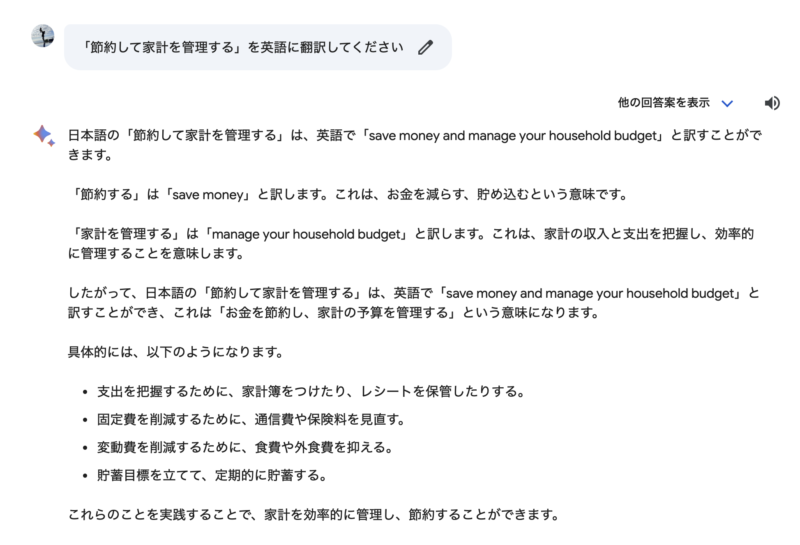
生成系AIの得意分野なので、翻訳したい時はBardを頼りましょう!



僕はブログのパーマリンク作成時やちょっとした英訳が知りたいときに使っています!
歴史系の調べ物
ふとした時、例えば、ドラマを見てる時や、歴史のドキュメンタリーを見てる時、アニメで歴史系のキャラクターが出てきた時などに、「この人物はどのようなことをした人なんだろう…」と思うことないですか?
ただ調べると色々出てきて難しいし、結局よくわからん…ってなりますよね。
そんな時もBardに聞いて見ましょう!
生成系AIは事実に基づいた調べ物が得意技なので、すぐにわかりやすく教えてくれますよ!
こんな感じに教えてくれます
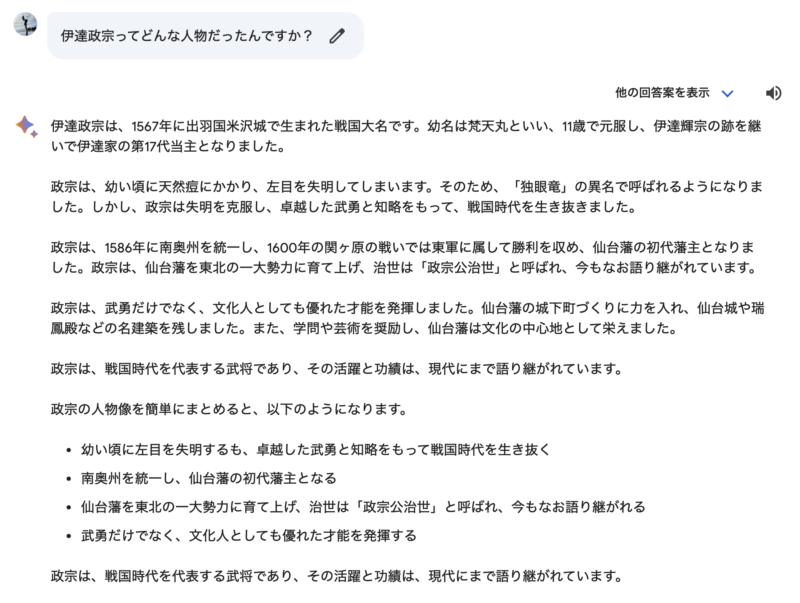
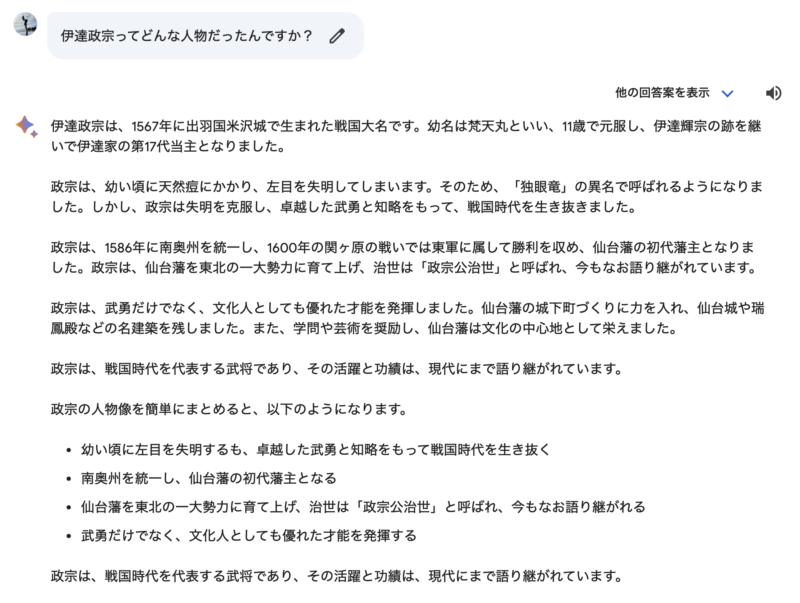
気になる調べ物はAIに頼りましょう!



僕は歴史系アニメのキャラクターを調べるのが好きで、よくAIに聞いて楽しんでます。
文章をまとめる
文章をまとめるのもAIは得意です。
ワードの文章をまとめてもらったり、文字起こしした会議の内容を議事録としてまとめてもらったり、今まで自分がやってた作業を全部Bardがやってくれます。
忙しい日々を楽にするために、Bardを活用していきましょう!



文字起こしアプリとBardの組み合わせは最強です。議事録書かなくなりました!
Bard使用時の注意点
Google Bardは日々の生活を助けてくれる素晴らしいAIですが注意が必要な点もあります。
それは「必ずしも正しいとは限らない」ということです。
あくまで回答は参考にするという考えでいて、本当に合ってるのか疑問に思った際は自分で調べた方がいいでしょう。信じすぎは厳禁!



それでもかなり有能なツールで助けられまくりなんですけどね。
まとめ
今回は「Google Bardとは 始め方ガイドとおすすめの使用方法」をご紹介しました!
Google Bardは有能なAIツールで日々の助けになってくれます。
Googleアカウントがあれば簡単に始めることができて、PC・スマホ関係なく使えるので、ぜひ一度使って見てください!
Googleだからとりあえず安心って感じるのも大きいですよね。



僕的おすすめな使い方は、ブラウザのタブにとりあえず開いといて、疑問に思ったことはとりあえず聞くってのが簡単に答えを出してくれておすすめです!
またGoogle Bardは開発途中のツールなので新たな機能が追加されていくことが予想されます。何か新しい情報があった場合は追記や新しい記事でご紹介するので、楽しみにお待ちください。
Google Bradをはじめ、AIツールの使い方をご紹介しているインスタ(@sora_web3.0_)も運営中です!
気になった方はぜひ遊びにきてください!


![無料で使える文字起こしAI[CLOVANoteβ]が神すぎた!CLOVANoteβの始め方ガイドとオススメの使い方!](https://sora-happyfamily.com/wp-content/uploads/2024/01/50aa2d17850878b2e5063c70b25d28ec-500x281.png)

コメント